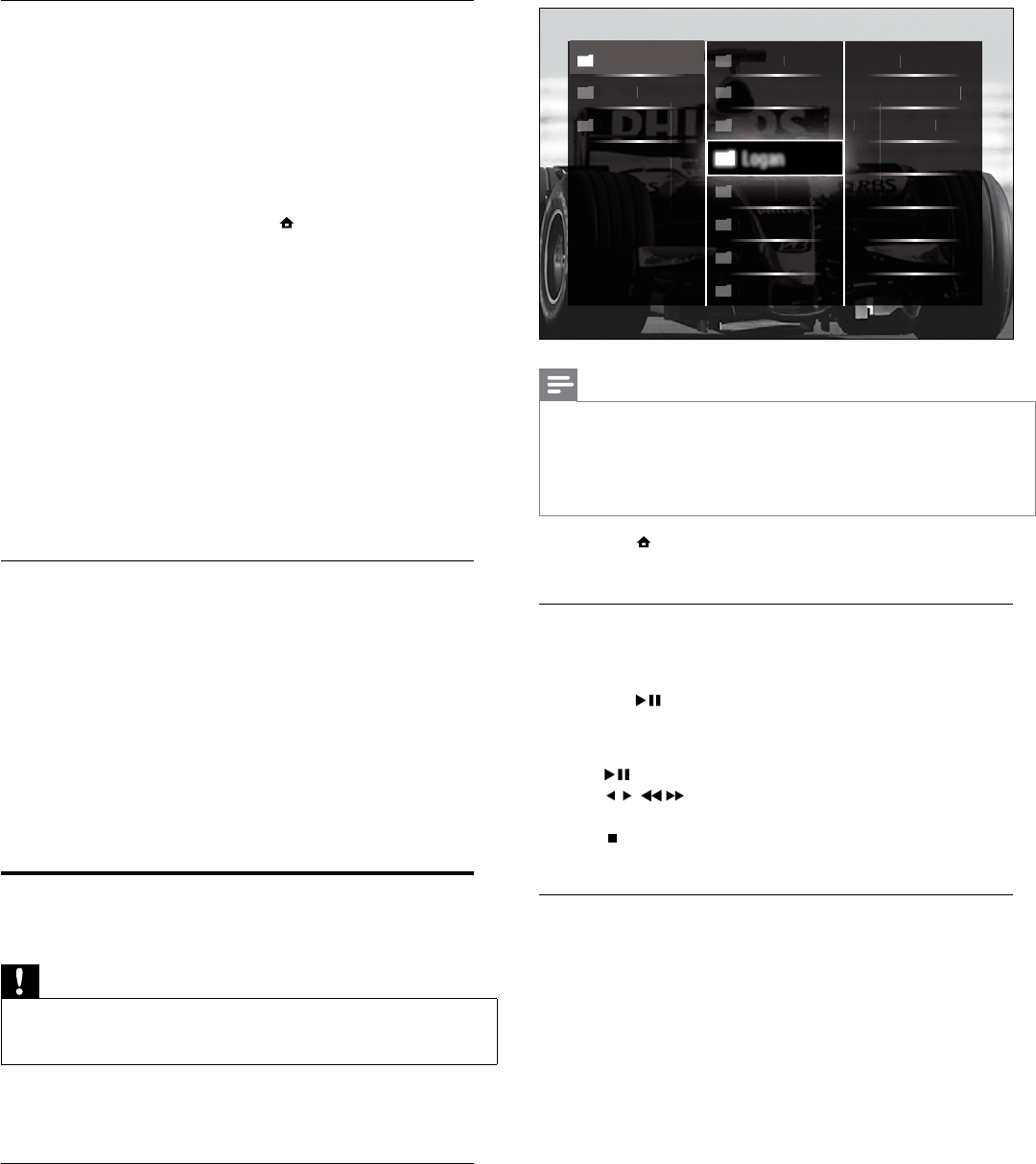Opmerking
U kunt de USB-inhoudsbrowser ook openen door • [USB openen] te
selecteren in het hoofdmenu.
Als u meerdere USB-opslagapparaten aansluit via een USB-hub, wordt
•
een bericht weergegeven waarin u wordt gevraagd een apparaat te
selecteren. Druk op de Navigatieknoppen om het apparaat te selecteren
en druk vervolgens op OK om te bevestigen.
2 Druk op (HOME) om de USB-inhoudsbrowser af te sluiten.
Het hoofdmenu wordt weergegeven. »
Een diavoorstelling van uw foto’s bekijken
1 Druk in de USB-inhoudsbrowser op de Navigatieknoppen om
een foto te selecteren.
2 Druk op of OK.
De diavoorstelling begint bij de geselecteerde afbeelding. »
3 Druk op
•
om de diapresentatie te onderbreken.
•
/ , / of P +/- om terug te gaan of om verder te
gaan naar de volgende afbeelding.
•
om de diavoorstelling te beëindigen en terug te gaan
naar de USB-browser.
Instellingen van de diavoorstelling wijzigen
1 Druk tijdens het weergeven van een diavoorstelling op
OPTIONS.
Het menu met opties wordt weergegeven. »
2 Druk op de Navigatieknoppen om te selecteren en aan te
passen:
• [Roteren]Hiermee kunt u een foto draaien.
• [Herhalen]Hiermee wordt de diavoorstelling herhaald.
• [Shufe aan]Hiermee worden afbeeldingen in de
diavoorstelling in willekeurige volgorde weergegeven.
• [Shufe uit]Hiermee schakelt u het in willekeurige
volgorde weergeven van afbeeldingen in de diavoorstelling
uit.
• [Snelheid diapresentatie]Hiermee stelt u in hoe lang een
afbeelding wordt weergegeven.
• [Overgang diapresentatie]Hiermee stelt u de overgang
tussen afbeeldingen in.
3 Druk op OK om uw keuze te bevestigen.
De instelling voor de diavoorstelling wordt toegepast. »
De klokmodus wijzigen
De klokmodus is standaard ingesteld op [Automatisch], waarbij
de TV-klok wordt gesynchroniseerd met UTC (Coordinated
Universal Time). Als uw TV geen UTC-transmissies kan ontvangen,
stelt u de klokmodus in op [Handmatig]. Als de klokmodus
[Handmatig] is, worden de tijdgegevens gebaseerd op uw
huidige tijdzone (zie ‘Stap 1 Uw systeem selecteren’ op pagina
24) en zomertijdomstandigheden (zie ‘Zomertijd inschakelen of
uitschakelen’ op pagina 20).
1 Druk tijdens het televisie kijken op (Thuis).
Het hoofdmenu wordt weergegeven. »
2 Druk op de Navigatieknoppen om [Conguratie] te
selecteren.
3 Druk op OK.
Het menu » [Conguratie] verschijnt.
4 Druk op de Navigatieknoppen om [Installatie] > [Klok] >
[Auto klok modus] te selecteren.
Het menu » [Auto klok modus] verschijnt.
5 Druk op de Navigatieknoppen om [Automatisch] of
[Handmatig] te selecteren.
6 Druk op OK om uw keuze te bevestigen.
De klokmodus wordt ingesteld. »
Zomertijd inschakelen of uitschakelen
Als de klokmodus is ingesteld op [Handmatig], schakelt u zomertijd
in of uit als dat nodig is voor uw tijdzone.
1 Druk in het menu [Klok] op de Navigatieknoppen om
[Zomertijd] te selecteren.
Het menu » [Zomertijd] verschijnt.
2 Druk op de Navigatieknoppen om [Zomertijd] of
[Wintertijd] te selecteren.
3 Druk op OK om uw keuze te bevestigen.
De zomertijd wordt ingeschakeld of uitgeschakeld voor uw »
tijdzone.
Foto’s bekijken, muziek afspelen en video
bekijken vanaf een USB-opslagapparaat
Let op
Philips is niet verantwoordelijk als het USB-opslagapparaat niet wordt •
ondersteund en is ook niet verantwoordelijk voor beschadiging of verlies
van gegevens op het apparaat.
De TV is voorzien van een USB-aansluiting waarmee u foto’s kunt
bekijken, muziek kunt beluisteren of lms kunt bekijken vanaf een
USB-opslagapparaat.
Een USB-opslagapparaat aansluiten en de
inhoudsbrowser openen
1 Sluit terwijl de TV is ingeschakeld het USB-opslagapparaat aan
op de USB-poort aan de zijkant van de TV.
De USB-inhoudsbrowser wordt weergegeven. »
NL